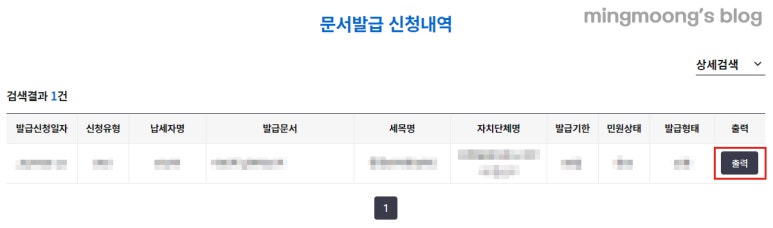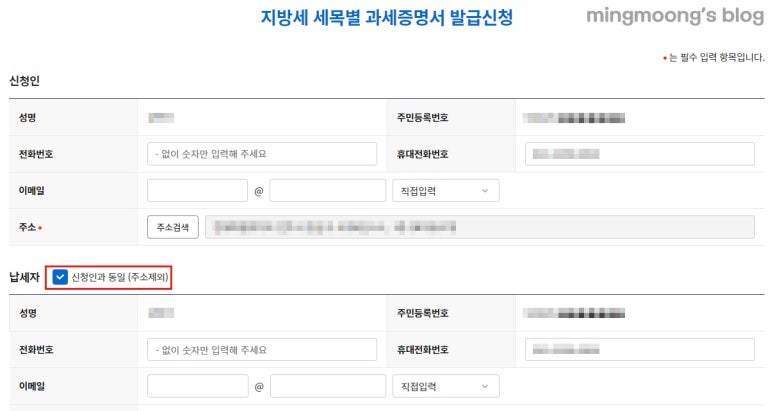안녕하세요! 퇴사자 상실신고 후 급여 변동이 있는 경우가 있습니다.
퇴자사의 보수총액이 변경되면 작성해야 할 서식에 대해 알아보도록 하겠습니다.
밑에서 상세히 알아볼까요?
1. 건강보험 보수총액 변경 신고 양식
세무대리인의 경우엔 사대보험의 권한이 없는 경우가 더 많습니다. EDI로 신고를 하면 간편하겠지만 상황이 안되니 건강보험공단에 서식을 작성 후 팩스로 보내야합니다.
이 서식 작성 후에 첨부서류로는 급여대장과 중도퇴사 근로소득원천징수영수증을 첨부해 함께 팩스 보내시면 됩니다. 연말정산을 한 후 변경이 되었다면 연말정산한 근로소득원천징수영수증을 첨부해주시면 됩니다.
2. 고용산재보험 보수총액 변경 신고 양식
세무대리인의 경우엔 사대보험의 권한이 없는 경우가 더 많습니다. EDI로 신고를 하면 간편하겠지만 상황이 안되니 건강보험공단에 서식을 작성 후 팩스로 보내야합니다.
이 서식 작성 후에 첨부서류로는 급여대장과 중도퇴사 근로소득원천징수영수증을 첨부해 함께 팩스 보내시면 됩니다. 연말정산을 한 후 변경이 되었다면 연말정산한 근로소득원천징수영수증을 첨부해주시면 됩니다.
이상으로 건강보험, 고용산재보험의 보수총액 변경신고에 대해 알아보았습니다.
이 블로그는 나열만 해놓았을 뿐 책임을 질 수는 없습니다. 신고 시 한 번 더 확인하고 신고하시길 바랍니다.
퇴사자 건강보험 및 고용산재보험 보수총액 변경신고 (정정신고) 서류 양식
퇴사자 건강보험 및 고용산재보험 보수총액 변경신고 (정정신고) 서류 양식
안녕하세요! 퇴사자 상실신고 후 급여 변동이 있는 경우가 있습니다.퇴자사의 보수총액이 변경되면 작성해야 할 서식에 대해 알아보도록 하겠습니다.밑에서 상세히 알아볼까요?1. 건강보
mingmangmoong.com
더존 위하고 중도퇴사자 연말정산 신고방법(근로소득지급명세서)
더존 위하고 중도퇴사자 연말정산 신고방법(근로소득지급명세서)
안녕하세요! 오늘은 더존 위하고로 중도퇴사자 연말정산 신고방법(근로소득지급명세서)에 대해 알아보도록 하겠습니다.자세한 내용은 밑에서 더 알아보겠습니다. 더존 위하고 중도퇴
mingmangmoong.com
더존 위하고 종합소득세 신고 완료 후 국민연금, 건강보험 소득총액 신고방법(건강보험 보수총액 신고서, 국민연금소득 총액 신고서)
더존 위하고 종합소득세 신고 완료 후 국민연금, 건강보험 소득총액 신고방법(건강보험 보수총
안녕하세요! 종합소득세 신고 완료 후 해야 할 일은 국민연금공단과 건강보험공단에 보수총액을 신고해야 합니다.오늘은 더존 위하고에서 보수총액 신고하는 방법에 대해 알아보도록 하겠습니
mingmangmoong.com
'세법·세무 > 홈택스·위택스' 카테고리의 다른 글
| 홈택스 중소기업 취업자 소득세 감면에 대해 알아보기(대상 및 신청 방법) (6) | 2024.11.03 |
|---|---|
| 홈택스 부가가치세 신고 시 홈택스 자료 조회 방법(세무대리인) (3) | 2024.10.16 |
| 홈택스 부가가치세 예정신고 및 납부, 예정고지 확인방법 (0) | 2024.10.04 |
| 위택스 지방세 납부 상세내역 엑셀 다운로드 (1) | 2024.10.03 |
| 위택스 지방세 세목별 과세 증명서 발급 방법 (+지방세 납부확인서) (0) | 2024.10.02 |